Rumah >Tutorial sistem >Siri Windows >Bagaimana untuk menyahpasang dan memasang semula pemacu kad bunyi win10? Kongsi langkah untuk menyahpasang dan memasang semula pemacu kad bunyi win10
Bagaimana untuk menyahpasang dan memasang semula pemacu kad bunyi win10? Kongsi langkah untuk menyahpasang dan memasang semula pemacu kad bunyi win10
- WBOYWBOYWBOYWBOYWBOYWBOYWBOYWBOYWBOYWBOYWBOYWBOYWBke hadapan
- 2024-02-13 18:57:161294semak imbas
Editor PHP Zimo akan memperkenalkan anda kepada langkah-langkah untuk menyahpasang dan memasang semula pemacu kad bunyi win10. Apabila menggunakan sistem win10, kadangkala anda mungkin menghadapi masalah dengan pemacu kad bunyi, yang mana anda perlu menyahpasang dan memasangnya semula. Menyahpasang dan memasang semula pemacu kad bunyi boleh menyelesaikan beberapa masalah berkaitan bunyi, seperti tiada bunyi, ketinggalan bunyi, dsb. Berikut adalah langkah-langkah untuk menyahpasang dan memasang semula pemacu kad bunyi win10 saya harap ia akan membantu anda.
Kongsi langkah untuk menyahpasang dan memasang semula pemacu kad bunyi win10:
1 Klik kanan komputer dan pilih Urus.
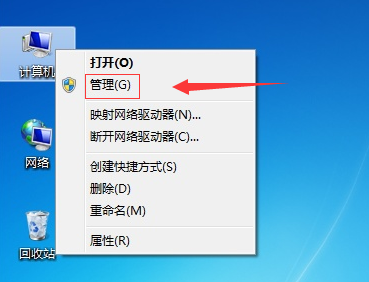
2. Klik pengurus peranti di sebelah kiri dan cari bunyi dalam tetingkap yang muncul. Pengawal video dan permainan.
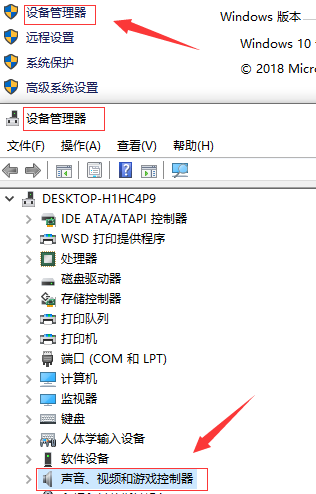
3. Klik dua kali pada bunyi, video dan pengawal permainan untuk menyahpasangnya (bunyi, video dan pengawal permainan ialah apa yang biasa kita panggil pemacu kad bunyi).
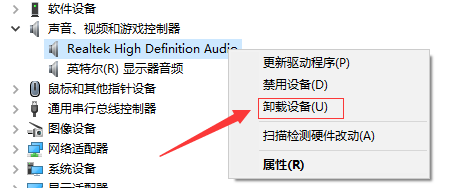
4. Klik operasi di atas, klik Imbas untuk mengesan perubahan perkakasan, pilih operasi automatik, pemacu kad bunyi secara automatik akan memasang dan menggesa selepas pemasangan selesai.
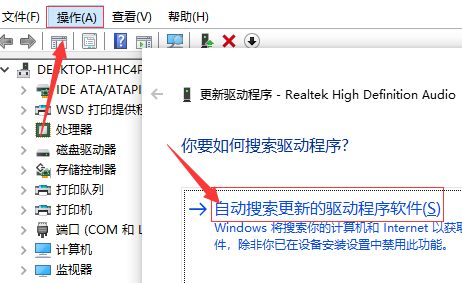
Atas ialah kandungan terperinci Bagaimana untuk menyahpasang dan memasang semula pemacu kad bunyi win10? Kongsi langkah untuk menyahpasang dan memasang semula pemacu kad bunyi win10. Untuk maklumat lanjut, sila ikut artikel berkaitan lain di laman web China PHP!

